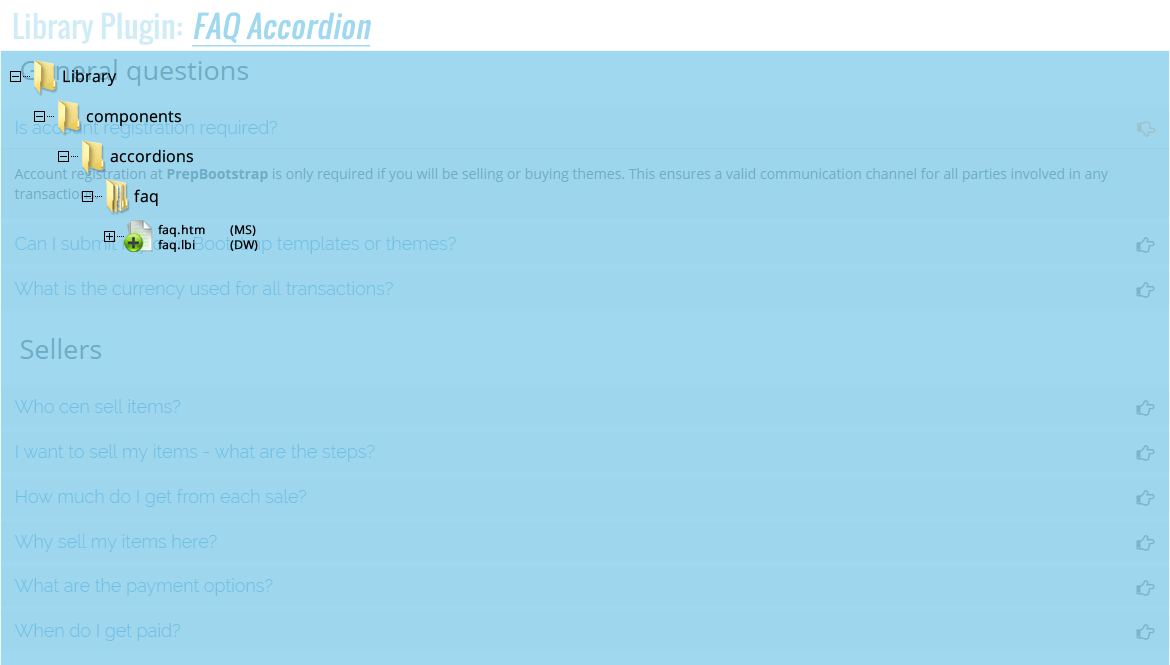Имэйл: contact@jockeyclub.mn Утас: 7777 3315
Андууд төв 301 тоот, 14 хороо, БЗД, Улаанбаатар-13336
Андууд төв 301 тоот, 14 хороо, БЗД, Улаанбаатар-13336
АШИГЛАХ ЗААВАР
Адууны бүртгэлийн системийг хэрэглэж эхлэх
Хэрэглэхэд асуудал гарсан бол бол бид нартай холбоо барина уу.
Ерөнхий зааврууд
Хэрэглэгч Та сайтны зүүн дээд талд байрлах “Facebook” эсвэл “Google” товчлуурыг дарж өөрийн Фэйсбүүк эсвэл Гүүгл аккаунтаа ашиглан манай системд нэвтэрч орно. Аккаунтаа ашиглан системд нэвтэрсэний дараа хуудасны зүүн дээд байрлах БҮРТГЭЛИЙН СИСТЕМ УРУУ НЭВТРЭХ холбоосыг дарж орно. Хэрэв та анхны удаагаа бүртгэлийн системд орж байгаа бол ерөнхий мэдээллээ бөглөж ашиглана.
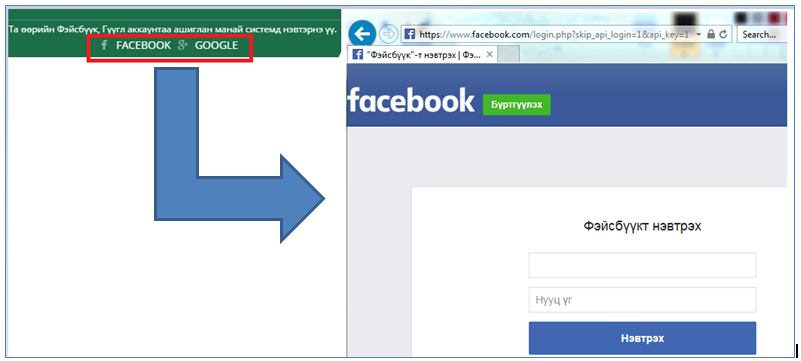
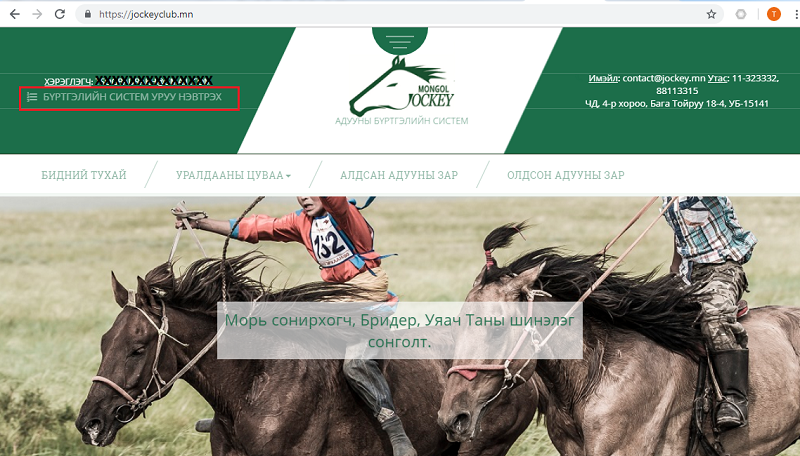
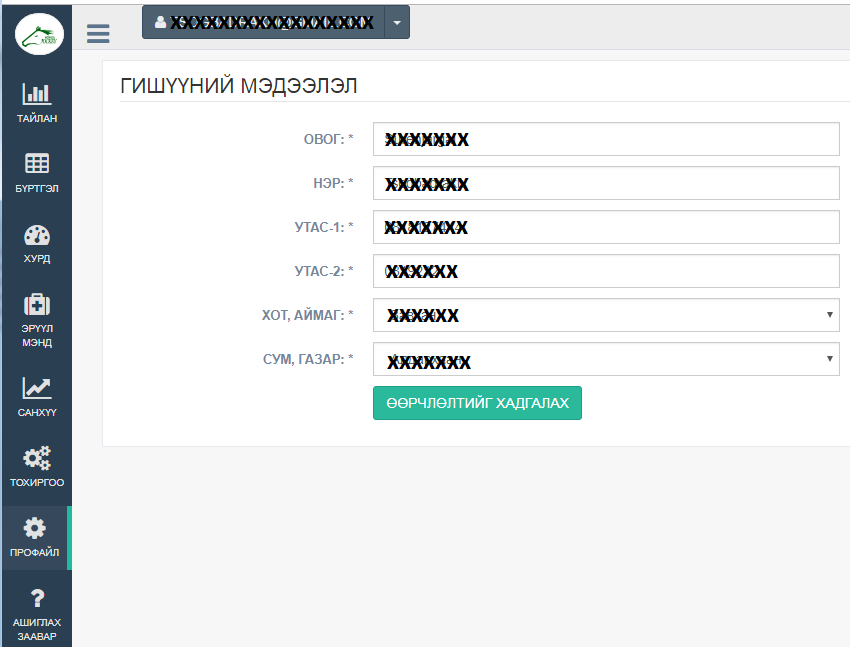
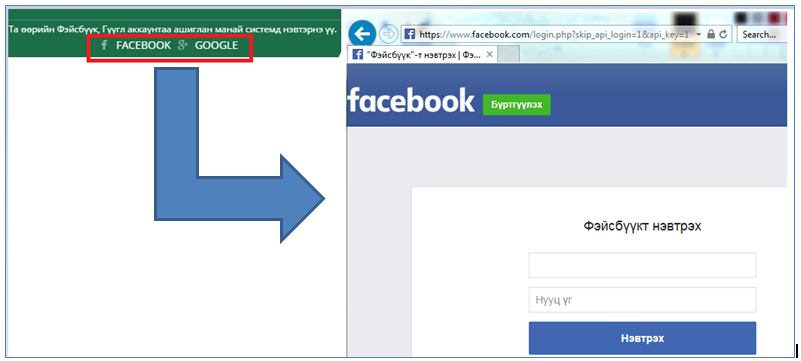
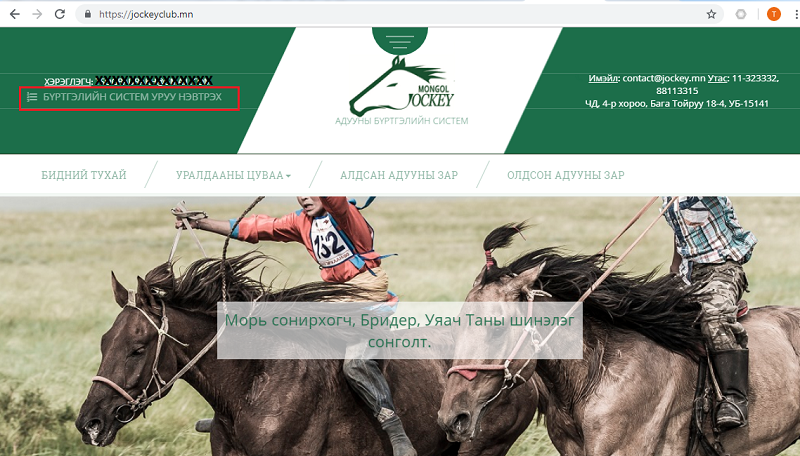
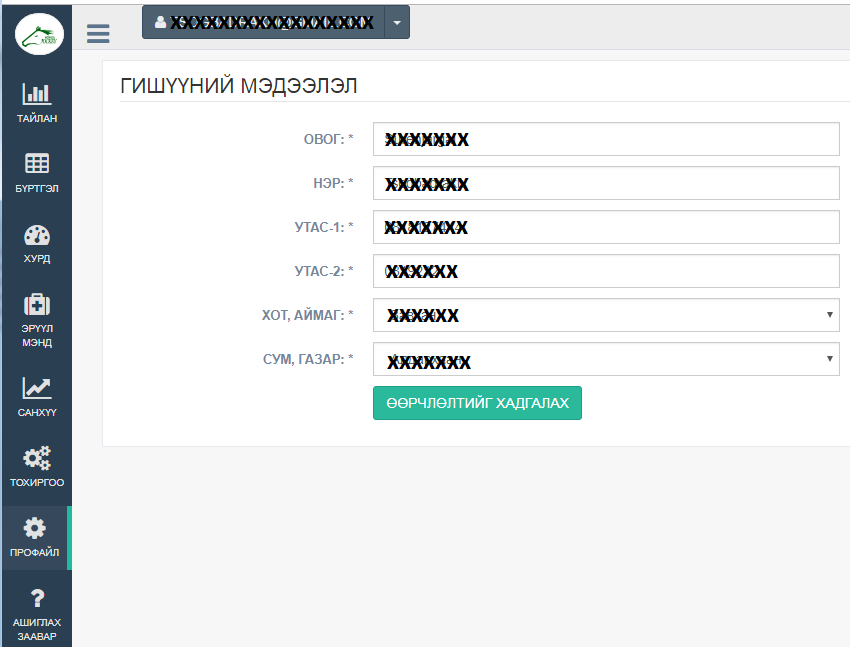
Адуугаа бүртгэж эхлэхийн өмнө дор хаяж нэг “Сүрэг” нэмэх шаардлагатай. Жишээ нь Том Зээрдийн адуу, Хонгорын адуу гэх мэт. Ингэхийн тулд Дэлгэцийн зүүн талд байрлах үндсэн цэснээс “Тохируулга” товчлуурыг дарж “Сүрэг” табыг идэвхижүүлэн “Сүрэг нэмэх” линкийг дарж зохих талбаруудыг бөглөнө. Ангилал, Угшил, Зүс, Төлөв талбаруудын утгуудыг ерөнхий байдлаар оруулсан ба нэмэх тохиолдолд сайтны админд хандана. Нэг адуу олон Ангилал-д зэрэг хамрагдах боложтой байдаг бол бусад талбаруудын хувьд нэг адуунд нэг сүрэг, нэг зүс, нэг төлөв гэдэг зарчимтай байдаг.
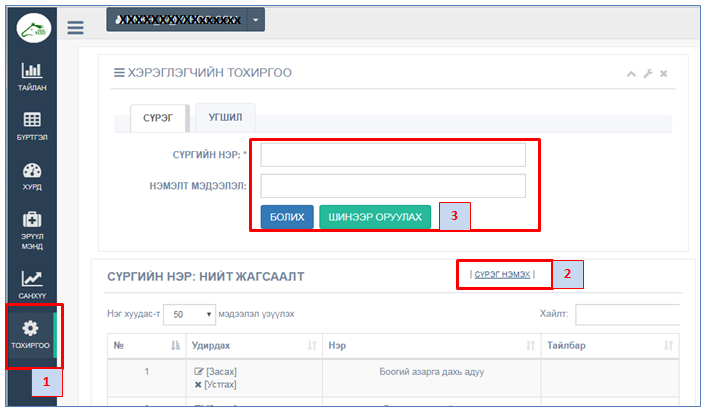
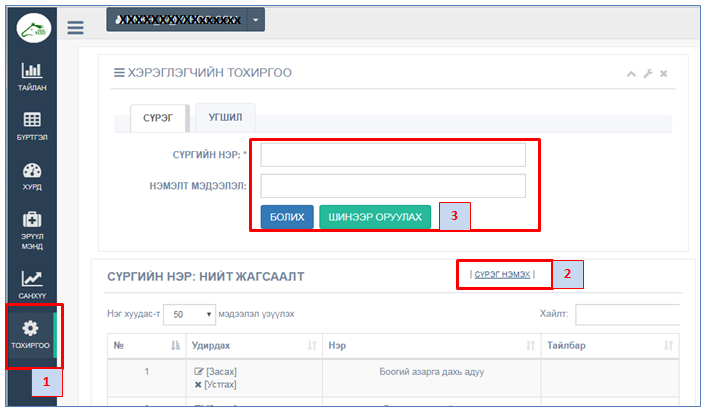
Зүүн цэснээс “Бүртгэл” товчлуурыг сонгож “Адуу нэмэх” линкийг дарж адууны мэдээллээ оруулна.
• “Ерөнхий” таб. Адууны бүхий л тэкстэн мэдээллийг бөглөж хадгална. Адууны “Төрсөн өдөр”-ийг оруулахад насыг автоматаар тооцоолж гаргана. Эр адууны “Азарга эсэх” –ийг сонгосоноор азарга, морийг ялгана. Зүс, Төлөв, Угшил, Ангилал зэрэг сонгох талбаруудаас зохих утгыг сонгох ба таны хүссэн утга байхгүй бол сайтны админд хандан нэмүүлнэ.
• “Ургийн мод” таб. Энд адууны зөвхөн эцэг, эхийг сонгож оруулна. Эцгийнхэн эцэг, эхийн мэдээлэл мэдээллийн санд өмнө оруулсан бол автоматаар өвөг эцэг, эхүүдийн мэдээллийг үзүүлэх болно.
• “Зураг” таб. Энд адууны зургуудыг сонгож, чирч оруулахаас гадна нүүр зургийг сонгоно. Тэр нүүр зураг нь хайлтын үр дүнгийн жагсаалт, ургийн мод, профайл хэвлэхэд болон олон нийтэд хуваалцахад гол зураг болно.
Энд оруулсан мэдээллийг дараа хэзээ ч солих боломжтой. Та өөрийн сонгосон багцад харгалзах адууны тоо, зургийн тоонд хязгаарлагдана.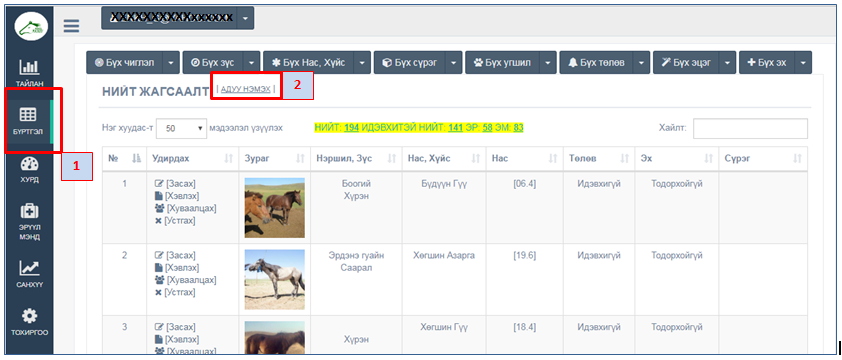
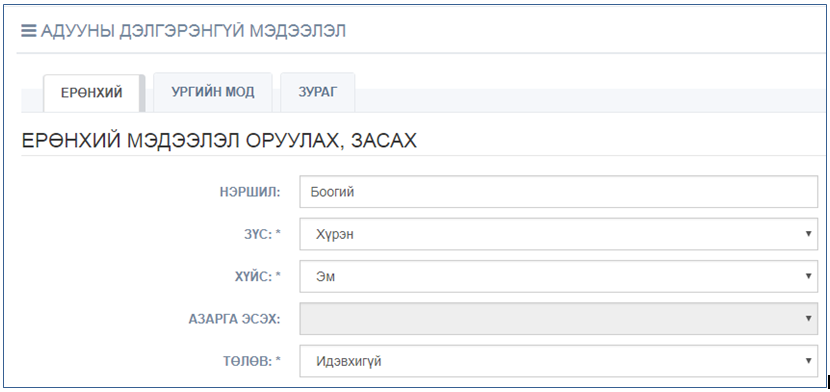
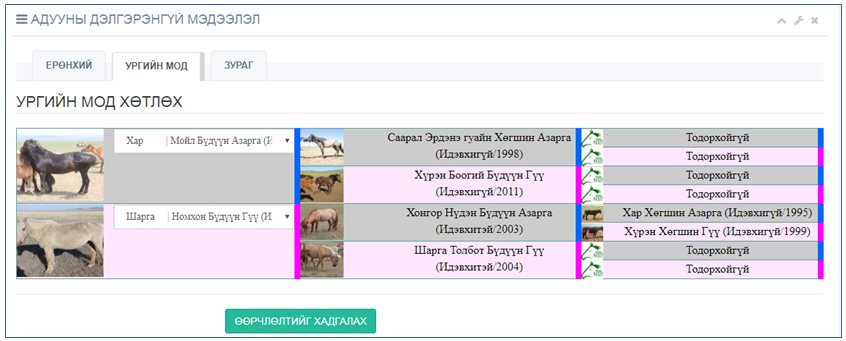
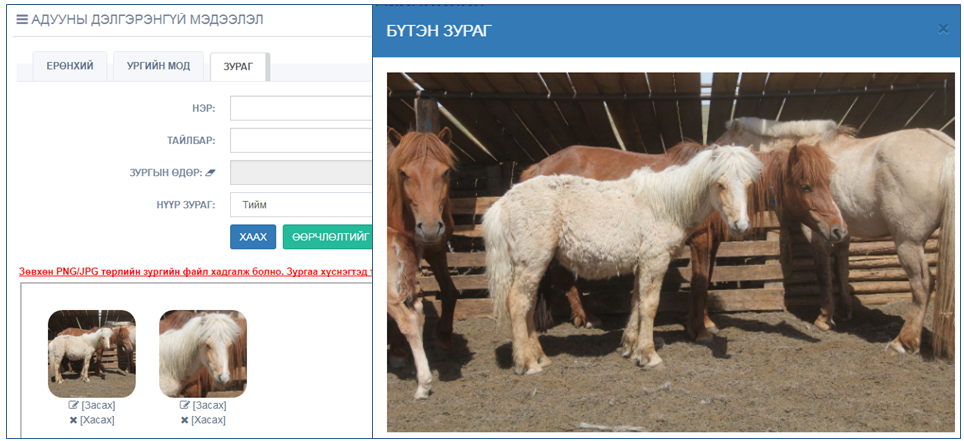
• “Ерөнхий” таб. Адууны бүхий л тэкстэн мэдээллийг бөглөж хадгална. Адууны “Төрсөн өдөр”-ийг оруулахад насыг автоматаар тооцоолж гаргана. Эр адууны “Азарга эсэх” –ийг сонгосоноор азарга, морийг ялгана. Зүс, Төлөв, Угшил, Ангилал зэрэг сонгох талбаруудаас зохих утгыг сонгох ба таны хүссэн утга байхгүй бол сайтны админд хандан нэмүүлнэ.
• “Ургийн мод” таб. Энд адууны зөвхөн эцэг, эхийг сонгож оруулна. Эцгийнхэн эцэг, эхийн мэдээлэл мэдээллийн санд өмнө оруулсан бол автоматаар өвөг эцэг, эхүүдийн мэдээллийг үзүүлэх болно.
• “Зураг” таб. Энд адууны зургуудыг сонгож, чирч оруулахаас гадна нүүр зургийг сонгоно. Тэр нүүр зураг нь хайлтын үр дүнгийн жагсаалт, ургийн мод, профайл хэвлэхэд болон олон нийтэд хуваалцахад гол зураг болно.
Энд оруулсан мэдээллийг дараа хэзээ ч солих боломжтой. Та өөрийн сонгосон багцад харгалзах адууны тоо, зургийн тоонд хязгаарлагдана.
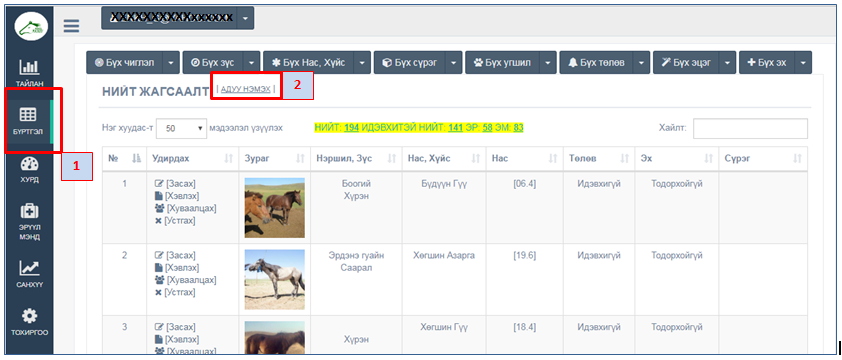
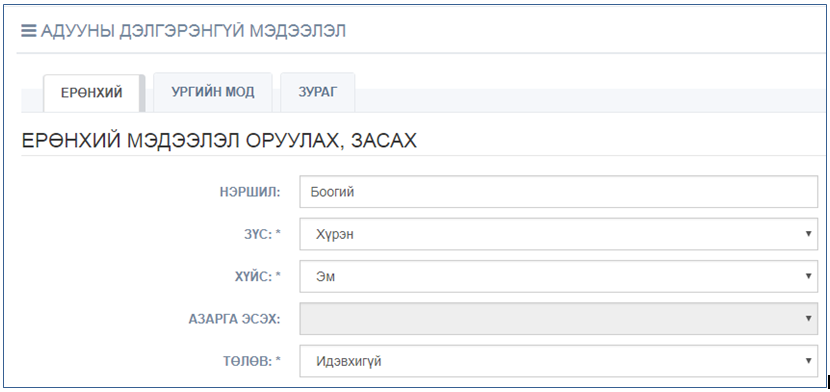
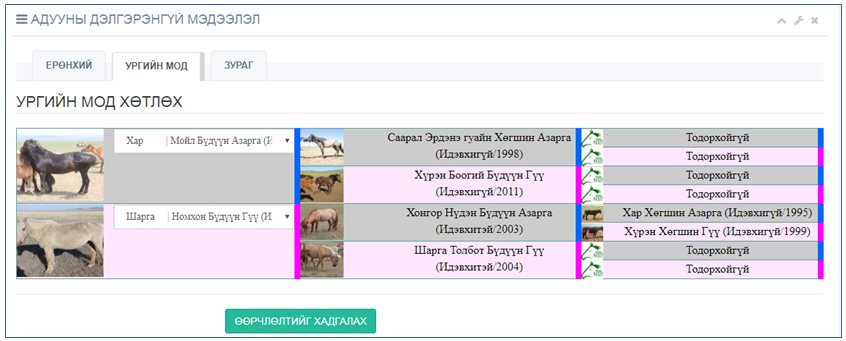
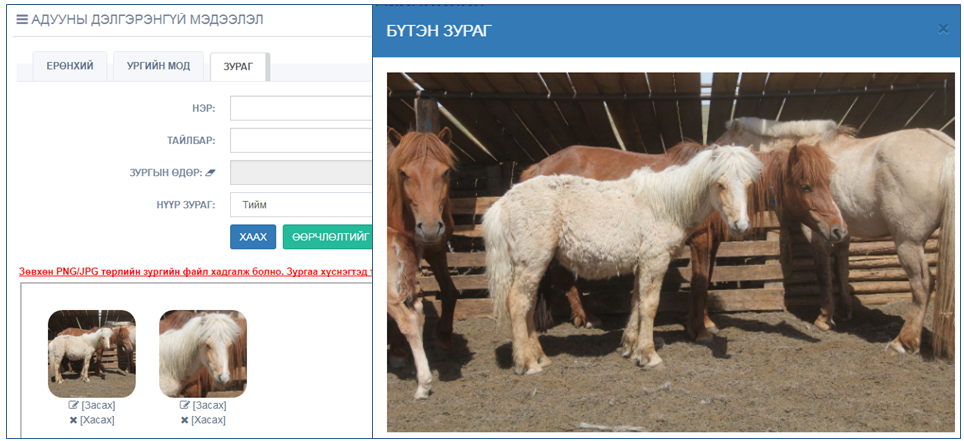
Жагсаалтын хүснэгтийн баруун дээр байрлах “Хайлт” текстэн талбарт хайх адууны Нэршил, Зүс, Нас, Хүйс, Төлөв, Эх, Сүрэг зэргийн аль нэгийг бичиж хайлгуулж олно.
• Шүүлтүүр. Жагсаалтын хүснэгтийн дээр байрлах Ангилал, Зүс, Нас, Хүйс, Сүрэг, Угшил, Төлөв, Эцэг, Эх шүүлтүүрүүдийн утгуудаас сонгож хайж буй адуугаа олох.
• Эрэмбэлэх. Хайлтын үр дүнд олон адуу үзүүлсэн тохиолдолд хүснэгтийн баганын утгаар нь дээш доош эрэмбэлэх функцын тусламжтай хайж буй адуугаа олох.
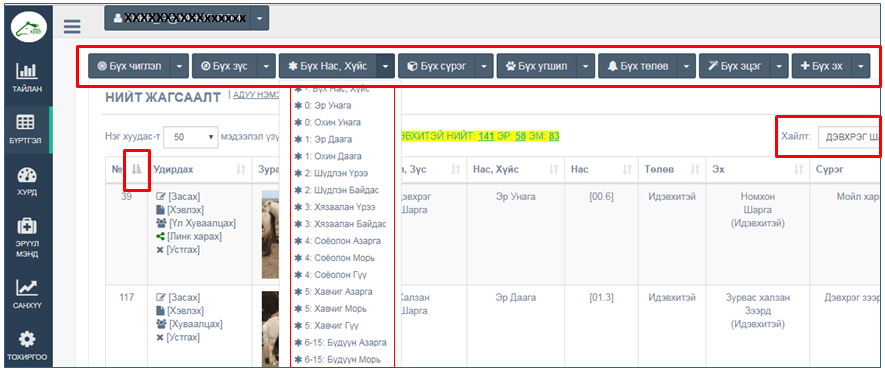
• Шүүлтүүр. Жагсаалтын хүснэгтийн дээр байрлах Ангилал, Зүс, Нас, Хүйс, Сүрэг, Угшил, Төлөв, Эцэг, Эх шүүлтүүрүүдийн утгуудаас сонгож хайж буй адуугаа олох.
• Эрэмбэлэх. Хайлтын үр дүнд олон адуу үзүүлсэн тохиолдолд хүснэгтийн баганын утгаар нь дээш доош эрэмбэлэх функцын тусламжтай хайж буй адуугаа олох.
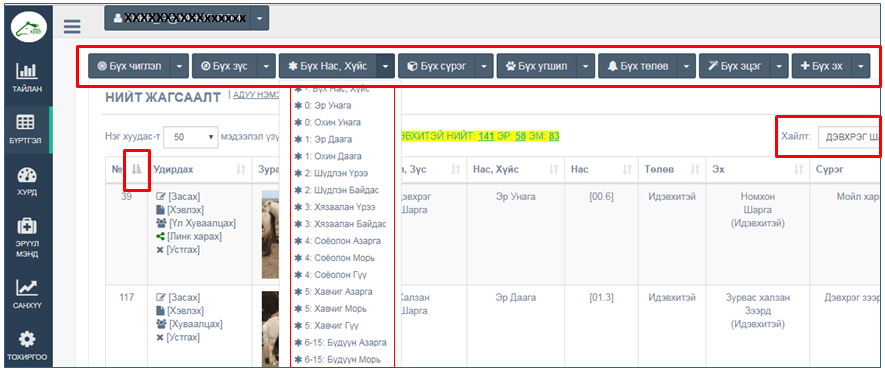
• Засах. Адууны мэдээлэл, ургийн мод, зураг нэмэх, өөрчлөх
• Хэвлэх. . Адууны мэдээлэл, ургийн мод, зураг зэргийг хэвлэх форматаар нэг хуудсан дээр үзүүлэх.
• Хуваалцах. Нийтэд үзүүлэх зорилгоор тусгай линк үүсгэх.
• Устгах. Адуу устгах.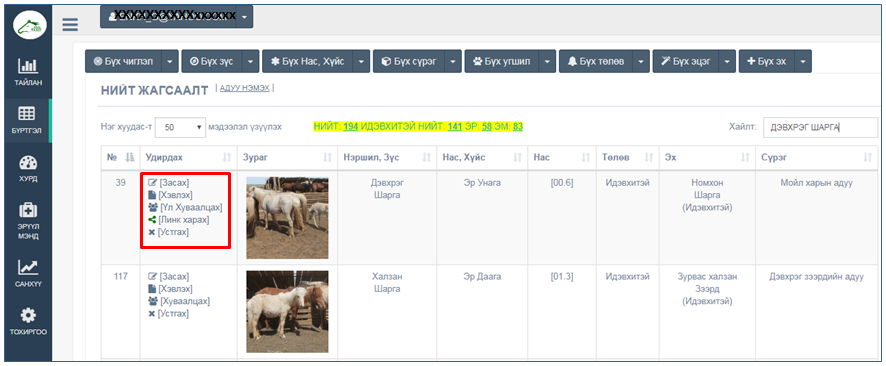
• Хэвлэх. . Адууны мэдээлэл, ургийн мод, зураг зэргийг хэвлэх форматаар нэг хуудсан дээр үзүүлэх.
• Хуваалцах. Нийтэд үзүүлэх зорилгоор тусгай линк үүсгэх.
• Устгах. Адуу устгах.
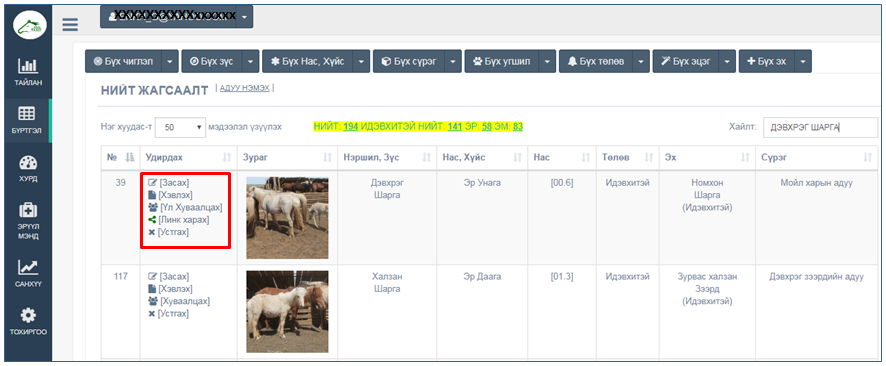
• Хуваалцах. Нийтэд үзүүлэх зорилгоор тусгай линк үүсгэх.
• Үл Хуваалцах. Тусгай линкээ устгах.
• Линкээ харах.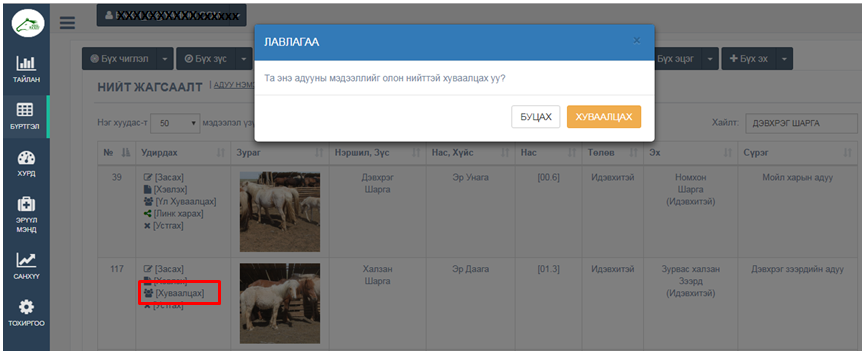
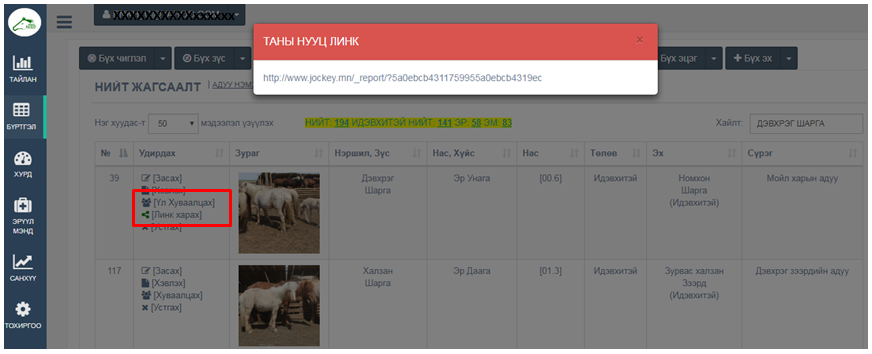
• Үл Хуваалцах. Тусгай линкээ устгах.
• Линкээ харах.
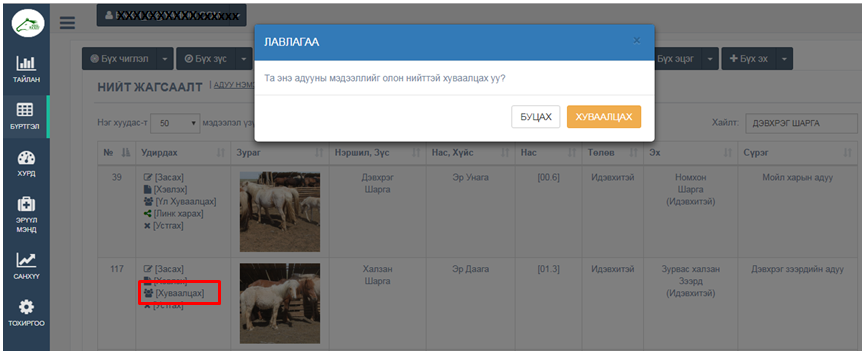
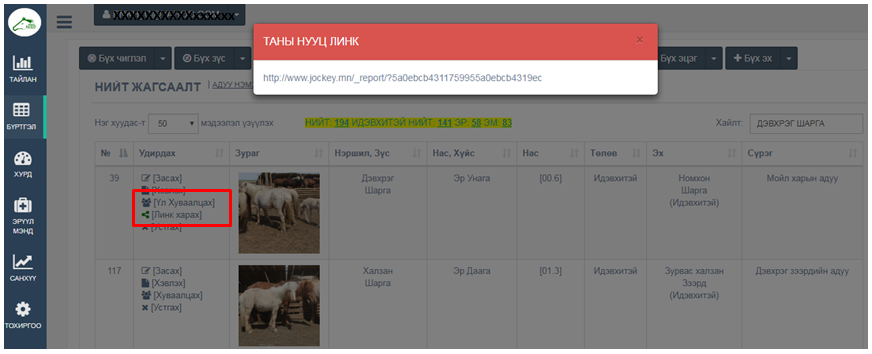
• 1. Хурдан адууны амжилтыг системд бүртгүүлэхийн тулд эхлээд БҮРТГЭЛ цэс руу орж нийт жагсаалтын хүснэгтээс тухайн адууны мэдээллийг олж удирдах багана дахь БҮРТГЭЛ ЗАСАХ товчлуурыг дарж тухайн адууны дэлгэрэнгүй мэдээллийн ЕРӨНХИЙ табаас АНГИЛАЛ талбарын олж ХУРД гэсэн ангилалыг сонгоно.
• Одоо ХУРД цэс руу орж дээрх ХУРД гэж сонгогдсон нийт хурдны ангилалын адууны жагсаалтын хүснэгтээс амжилт нэмэх адууг сонгож удирдах багана дахь ХУРД ЗАСАХ товчлуурыг дарна.
• АМЖИЛТ таб руу АМЖИЛТ НЭМЭХ линкийг дарж орж системд өмнө оруулсан уралдаануудын жагсаалтаас уралдаан сонгон эзэлсэн байр болон бусад нэмэлт мэдээлэл, зураг оруулж ШИНЭЭР НЭМЭХ товчлуурыг дарна. Хэрэв таны сонгох уралдаан тань уралдаануудын жагсаалт дотор байхгүй бол ТОХИРГОО цэс руу орж шинэ УРАЛДААН оруулж, засах болох ба таны оруулсан энэ уралдаан зөвхөн танд харъяалагдана.
• Нэгэнт оруулсан амжилтуудыг засах, устгах тохиолдолд удирдах багана дахь АМЖИЛТ ЗАСАХ, АМЖИЛТ УСТГАХ товчлууруудыг тус тус ашиглана.
• НИЙТ ХУРДНЫ АНГИЛАЛЫН АДУУНЫ ЖАГСААЛТан дахь адууны амжилтыг уралдааны төрөл(Их Хурд уралдаан, Улсын наадам, Бүсийн наадам, Аймгийн наадам, Сум, сумдын бүс) ба оноор шүүх боломжтой.
• Одоо ХУРД цэс руу орж дээрх ХУРД гэж сонгогдсон нийт хурдны ангилалын адууны жагсаалтын хүснэгтээс амжилт нэмэх адууг сонгож удирдах багана дахь ХУРД ЗАСАХ товчлуурыг дарна.
• АМЖИЛТ таб руу АМЖИЛТ НЭМЭХ линкийг дарж орж системд өмнө оруулсан уралдаануудын жагсаалтаас уралдаан сонгон эзэлсэн байр болон бусад нэмэлт мэдээлэл, зураг оруулж ШИНЭЭР НЭМЭХ товчлуурыг дарна. Хэрэв таны сонгох уралдаан тань уралдаануудын жагсаалт дотор байхгүй бол ТОХИРГОО цэс руу орж шинэ УРАЛДААН оруулж, засах болох ба таны оруулсан энэ уралдаан зөвхөн танд харъяалагдана.
• Нэгэнт оруулсан амжилтуудыг засах, устгах тохиолдолд удирдах багана дахь АМЖИЛТ ЗАСАХ, АМЖИЛТ УСТГАХ товчлууруудыг тус тус ашиглана.
• НИЙТ ХУРДНЫ АНГИЛАЛЫН АДУУНЫ ЖАГСААЛТан дахь адууны амжилтыг уралдааны төрөл(Их Хурд уралдаан, Улсын наадам, Бүсийн наадам, Аймгийн наадам, Сум, сумдын бүс) ба оноор шүүх боломжтой.
Та адууныхаа өнгөрсөн амжилтуудыг бүртгүүлэхээс гадна одоо болон ирээдүйд хийх уяаны ажлуудаа адуу тус бүрт нь системд урьдчилан байдлаар төлөвлөж оруулж болно. Энэ цаашдаа архив болон хадгалж уяаны алдаа оноогоо харахад дөхөм болно.
• ХУРД цэс руу орж дээрх ХУРД гэж сонгогдсон нийт хурдны ангилалын адууны жагсаалтын хүснэгтээс ажил нэмэх адууг сонгож удирдах багана дахь ХУРД ЗАСАХ товчлуурыг дарна.
• АЖИЛ таб руу орж АЖИЛ НЭМЭХ линкийг дарж улмаар ажил нэмэх доорхи хоёр аргаас аль нэгийг нь ашиглана. Үүнд:
А. Системд урьдчилан оруулсан уяаны загваруудаас болон өөрийн хадгалсан загваруудаас сонгох. Энд та зөвхөн уяаны загвар, эхлэх өдрийг сонгоно. Уяаны ажлуудыг багц байдлаар уяаны загвар болгон хадгалж дараа нь хадгалсан загвараа сонгон харгалзах багц ажлуудыг уяа эхэлсэн өдрөөс эхлэн хийх ажлын жагсаалтад автоматаар нэмэгдэнэ. ТОХИРГОО цэс руу орж шинэ УЯАНЫ ЗАГВАР нэмж, засна.
Б. Шууд ажлын нэр, гүйцэтгэх өдөр, төлөв, төрөл(сунгаа, давхил, ханаа, тар, зогсоох) зэрэг мэдээллийг бөглөж ажлаа нэг нэгээр нэмнэ.
• НИЙТ ХУРДНЫ АНГИЛАЛЫН АДУУНЫ ЖАГСААЛТан дахь адууны уяаны ажлуудыг өдрөөр шүүх боломжтой.
• ХУРД цэс руу орж дээрх ХУРД гэж сонгогдсон нийт хурдны ангилалын адууны жагсаалтын хүснэгтээс ажил нэмэх адууг сонгож удирдах багана дахь ХУРД ЗАСАХ товчлуурыг дарна.
• АЖИЛ таб руу орж АЖИЛ НЭМЭХ линкийг дарж улмаар ажил нэмэх доорхи хоёр аргаас аль нэгийг нь ашиглана. Үүнд:
А. Системд урьдчилан оруулсан уяаны загваруудаас болон өөрийн хадгалсан загваруудаас сонгох. Энд та зөвхөн уяаны загвар, эхлэх өдрийг сонгоно. Уяаны ажлуудыг багц байдлаар уяаны загвар болгон хадгалж дараа нь хадгалсан загвараа сонгон харгалзах багц ажлуудыг уяа эхэлсэн өдрөөс эхлэн хийх ажлын жагсаалтад автоматаар нэмэгдэнэ. ТОХИРГОО цэс руу орж шинэ УЯАНЫ ЗАГВАР нэмж, засна.
Б. Шууд ажлын нэр, гүйцэтгэх өдөр, төлөв, төрөл(сунгаа, давхил, ханаа, тар, зогсоох) зэрэг мэдээллийг бөглөж ажлаа нэг нэгээр нэмнэ.
• НИЙТ ХУРДНЫ АНГИЛАЛЫН АДУУНЫ ЖАГСААЛТан дахь адууны уяаны ажлуудыг өдрөөр шүүх боломжтой.
• ЭРҮҮЛ МЭНД цэс руу орж НИЙТ ЖАГСААЛТААС өвчлөлт, бэртэлт нэмэх адууг сонгож удирдах багана дахь ӨВЧЛӨЛТ, БЭРТЭЛТ, ЭМЧИЛГЭЭ товчлуурыг дарна.
• ӨВЧЛӨЛТ, БЭРТЭЛТИЙН ТҮҮХ таб дор бүх ӨВЧЛӨЛТ, БЭРТЭЛТИЙН ЖАГСААЛТыг харахаас гадна ӨВЧЛӨЛТ, БЭРТЭЛТ НЭМЭХ линкийг дарж зохих талбаруудыг бөглөж шинэ өвчлөлт, бэртэлт нэмнэ. ӨВЧИН, БЭРТЭЛТИЙН ЖАГСААЛТ дахь адууны түгээмэл өвчинүүдээс сонгож болно. Хэрэв таны оруулах өвчин энэ жагсаалтад байхгүй бол ТОХИРГОО цэс руу орж ӨВЧИН табыг сонгож нэмнэ.
• ӨВЧЛӨЛТ, БЭРТЭЛТИЙН ЖАГСААЛТын хүснэгтийн удирдах багана дахь ӨВЧЛӨЛТ, БЭРТЭЛТ ЗАСАХ, ӨВЧЛӨЛТ, БЭРТЭЛТ УСТГАХ товчлуурыг ашиглан өвчлөлт, бэртэлийг засаж, устгана.
• НИЙТ ЖАГСААЛТ дахь адуунаас ӨВЧИНөөр болон ӨВДСӨН ЖИЛээр шүүж болно.
• ӨВЧЛӨЛТ, БЭРТЭЛТИЙН ТҮҮХ таб дор бүх ӨВЧЛӨЛТ, БЭРТЭЛТИЙН ЖАГСААЛТыг харахаас гадна ӨВЧЛӨЛТ, БЭРТЭЛТ НЭМЭХ линкийг дарж зохих талбаруудыг бөглөж шинэ өвчлөлт, бэртэлт нэмнэ. ӨВЧИН, БЭРТЭЛТИЙН ЖАГСААЛТ дахь адууны түгээмэл өвчинүүдээс сонгож болно. Хэрэв таны оруулах өвчин энэ жагсаалтад байхгүй бол ТОХИРГОО цэс руу орж ӨВЧИН табыг сонгож нэмнэ.
• ӨВЧЛӨЛТ, БЭРТЭЛТИЙН ЖАГСААЛТын хүснэгтийн удирдах багана дахь ӨВЧЛӨЛТ, БЭРТЭЛТ ЗАСАХ, ӨВЧЛӨЛТ, БЭРТЭЛТ УСТГАХ товчлуурыг ашиглан өвчлөлт, бэртэлийг засаж, устгана.
• НИЙТ ЖАГСААЛТ дахь адуунаас ӨВЧИНөөр болон ӨВДСӨН ЖИЛээр шүүж болно.
• ЭРҮҮЛ МЭНД цэс руу орж НИЙТ ЖАГСААЛТААС өвчлөлт, бэртэлт нэмэх адууг сонгож удирдах багана дахь ӨВЧЛӨЛТ, БЭРТЭЛТ, ЭМЧИЛГЭЭ товчлуурыг дарна.
• ЭМЧИЛГЭЭНИЙ ТҮҮХ таб дор бүх ЭМЧИЛГЭЭНИЙ ЖАГСААЛТыг харахаас гадна ЭМЧИЛГЭЭ НЭМЭХ линкийг дарж зохих талбаруудыг бөглөж шинэ эмчилгээ нэмнэ. Адууны нэршил, нас хүйс, өвчлөлтийн мэдээлэл бүхий ӨВЧИН, БЭРТЭЛТийн жагсаалтаас өвдсөн адууг сонгоно. Мөн тухайн эмчилгээнд хэрэглэх эм, тариаг системд өмнө оруулсан ЭМ, ТАРИАны жагсаалтаас сонгож болно. Хэрэв таны оруулах эм,тариа энэ жагсаалтад байхгүй бол ТОХИРГОО цэс руу орж ЭМ, ТАРИА табыг сонгож нэмнэ.
• ЭМЧИЛГЭЭНИЙ ЖАГСААЛТын хүснэгтийн удирдах багана дахь ЭМЧИЛГЭЭ ЗАСАХ, ЭМЧИЛГЭЭ УСТГАХ товчлуурыг ашиглан эмчилгээг засаж, устгана.
• НИЙТ ЖАГСААЛТ дахь адуунаас ЭМЧИЛГЭЭНИЙ ӨДӨРөөр шүүж болно.
• ЭМЧИЛГЭЭНИЙ ТҮҮХ таб дор бүх ЭМЧИЛГЭЭНИЙ ЖАГСААЛТыг харахаас гадна ЭМЧИЛГЭЭ НЭМЭХ линкийг дарж зохих талбаруудыг бөглөж шинэ эмчилгээ нэмнэ. Адууны нэршил, нас хүйс, өвчлөлтийн мэдээлэл бүхий ӨВЧИН, БЭРТЭЛТийн жагсаалтаас өвдсөн адууг сонгоно. Мөн тухайн эмчилгээнд хэрэглэх эм, тариаг системд өмнө оруулсан ЭМ, ТАРИАны жагсаалтаас сонгож болно. Хэрэв таны оруулах эм,тариа энэ жагсаалтад байхгүй бол ТОХИРГОО цэс руу орж ЭМ, ТАРИА табыг сонгож нэмнэ.
• ЭМЧИЛГЭЭНИЙ ЖАГСААЛТын хүснэгтийн удирдах багана дахь ЭМЧИЛГЭЭ ЗАСАХ, ЭМЧИЛГЭЭ УСТГАХ товчлуурыг ашиглан эмчилгээг засаж, устгана.
• НИЙТ ЖАГСААЛТ дахь адуунаас ЭМЧИЛГЭЭНИЙ ӨДӨРөөр шүүж болно.
• САНХҮҮ цэс руу орж НИЙТ ОРЛОГО, ЗАРЛАГЫН ЖАГСААЛТ харахаас гадна ОРЛОГО НЭМЭХ, ЗАРЛАГА НЭМЭХ линкийг дарж орлого, зарлага нэмнэ.
• ОРЛОГО таб дор зохих талбаруудыг бөглөж орлого нэмнэ. Мөн ОРЛОГЫН ТӨРӨЛ жагсаалтаас тохирох орлогыг сонгож болно. Хэрэв таны оруулах орлогын төрөл энэ жагсаалтад байхгүй бол ТОХИРГОО цэс руу орж ОРЛОГО табыг сонгож нэмнэ.
• ЗАРЛАГА таб дор зохих талбаруудыг бөглөж зарлага нэмнэ. Мөн ЗАРЛАГЫН ТӨРӨЛ жагсаалтаас тохирох зарлагыг сонгож болно. Хэрэв таны оруулах зарлагын төрөл энэ жагсаалтад байхгүй бол ТОХИРГОО цэс руу орж ЗАРЛАГА табыг сонгож нэмнэ.
• НИЙТ ОРЛОГО, ЗАРЛАГЫН ЖАГСААЛТын хүснэгтийн удирдах багана дахь ОРЛОГО ЗАСАХ, ОРЛОГО УСТГАХ товчлуурыг ашиглан орлого засаж, устгана.
• НИЙТ ОРЛОГО, ЗАРЛАГЫН ЖАГСААЛТын хүснэгтийн удирдах багана дахь ЗАРЛАГА ЗАСАХ, ЗАРЛАГА УСТГАХ товчлуурыг ашиглан зарлага засаж, устгана.
• ОРЛОГО таб дор зохих талбаруудыг бөглөж орлого нэмнэ. Мөн ОРЛОГЫН ТӨРӨЛ жагсаалтаас тохирох орлогыг сонгож болно. Хэрэв таны оруулах орлогын төрөл энэ жагсаалтад байхгүй бол ТОХИРГОО цэс руу орж ОРЛОГО табыг сонгож нэмнэ.
• ЗАРЛАГА таб дор зохих талбаруудыг бөглөж зарлага нэмнэ. Мөн ЗАРЛАГЫН ТӨРӨЛ жагсаалтаас тохирох зарлагыг сонгож болно. Хэрэв таны оруулах зарлагын төрөл энэ жагсаалтад байхгүй бол ТОХИРГОО цэс руу орж ЗАРЛАГА табыг сонгож нэмнэ.
• НИЙТ ОРЛОГО, ЗАРЛАГЫН ЖАГСААЛТын хүснэгтийн удирдах багана дахь ОРЛОГО ЗАСАХ, ОРЛОГО УСТГАХ товчлуурыг ашиглан орлого засаж, устгана.
• НИЙТ ОРЛОГО, ЗАРЛАГЫН ЖАГСААЛТын хүснэгтийн удирдах багана дахь ЗАРЛАГА ЗАСАХ, ЗАРЛАГА УСТГАХ товчлуурыг ашиглан зарлага засаж, устгана.
Энэ цэсэнд СҮРЭГ, УГШИЛ, КОНТАКТ, УРАЛДААН, УЯАНЫ ЗАГВАР, ӨВЧИН, ЭМ ТАРИА, ОРЛОГО, ЗАРЛАГА зэрэг тус бүртгэлийн системд туслах үүрэг бүхий мэдээллүүд байна. Системд урьдчилсан байдлаар зарим мэдээллийг оруулсан бөгөөд гишүүн өөрөө шинэ мэдээллийг нэмэх ба тэдгээрийг зөвхөн тухайн гишүүн харах, засварлах, устгах боломжтой. Жишээбэл УРАЛДААН табад их хурд, улсын наадам, бүсийн уралдаануудын мэдээллийг оруулсан байгаа. Харин тус жагсаалтад байхгүй уралдааныг гишүүн өөрөө нэмж улмаар тэр шинэ уралдаанаа хурдан адууны амжилтыг бүртгүүлэхдээ ашиглана.
Copyright 2014-2025.Mongol Jockey & Spotter LLC. All rights reserved.